WordPress에서 비밀번호를 변경하는 방법?
게시 됨: 2021-12-22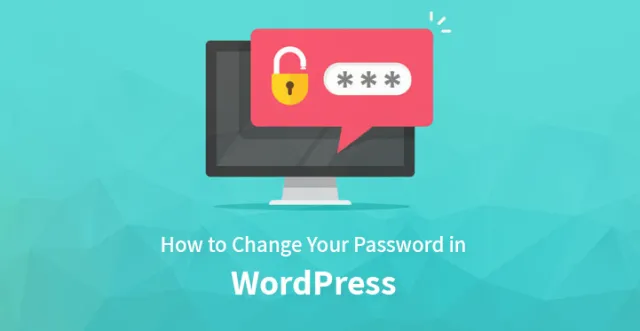
이 기사에서는 WordPress 관리 영역의 비밀번호를 관리자 외부 또는 내부에서 변경하는 방법을 다루고 설명합니다.
암호는 해킹 시도로부터 WordPress 사이트를 보호하기 위한 기본 보안 형태입니다.
기억하기 쉬운 암호를 사용하는 것을 선호할 수 있지만 더 약한 암호로 판명될 수 있습니다.
따라서 안전하고 무료로 제공되는 다양한 유형의 암호 관리자를 사용하는 것이 좋습니다. 또한 다양한 이유로 인해 WordPress 비밀번호를 계약 개발자 또는 팀 구성원과 공유하고 싶을 수 있습니다.
그렇게 하는 대신 권한을 관리할 수 있도록 사용자 역할을 설정하는 사용자에 대한 새 계정을 생성하는 것이 좋습니다.
워드프레스 비밀번호 변경
비밀번호 분실이나 사이트 보안 유지 등의 이유로 워드프레스에서 정기적으로 비밀번호를 재설정하거나 변경할 수 있습니다 . 다음은 이 작업을 수행할 수 있는 다양한 방법입니다.\
비밀번호 변경 동영상 튜토리얼
1. 현재 버전에서
다음 단계를 통해 현재 버전에서 WordPress 비밀번호를 변경할 수 있습니다.
- 1단계 - 계정에 로그인
- 2단계 - 관리 페이지 메뉴에서 '사용자'를 클릭한 다음 '모든 사용자'를 클릭합니다.
- 단계 3- 편집할 목록에서 '사용자 이름'을 클릭합니다.
- 4단계- 편집 화면에서 아래로 스크롤하여 '새 비밀번호'로 이동하고 '비밀번호 생성'을 클릭합니다.
- 5단계- 자동 생성된 비밀번호를 변경하려면 상자에 있는 새 비밀번호를 덮어씁니다. 강도 상자를 확인하여 새 비밀번호가 얼마나 강력한지 확인할 수 있습니다.
- 6단계- '사용자 업데이트' 버튼을 클릭하여 프로세스를 완료합니다. 새 비밀번호가 활성화됩니다.
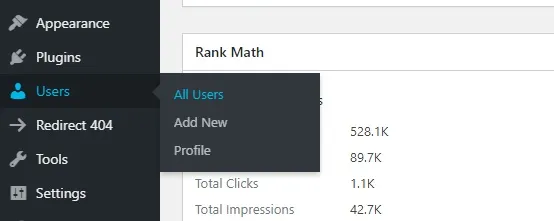
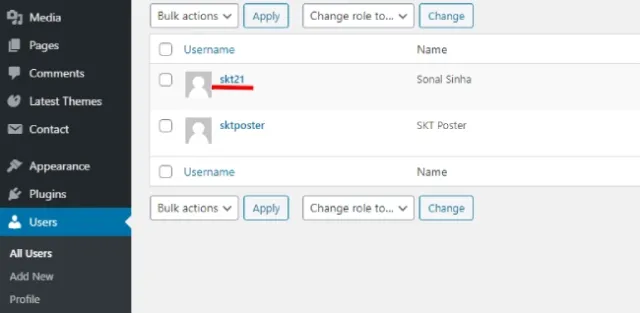
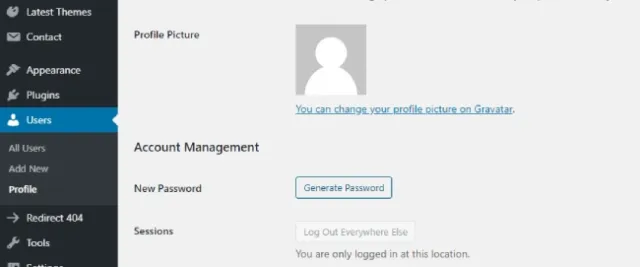
2. 자동 이메일을 통해
사용자 이름과 이메일 ID를 알고 있다면 '비밀번호 분실' 기능을 사용하여 워드프레스에서 비밀번호를 변경할 수 있습니다.
- 1단계 - WordPress 사이트의 로그인 페이지를 방문하여 '비밀번호 분실' 링크를 클릭합니다.
- 2단계- 특정 정보를 제공해야 하는 페이지로 이동합니다.
사용자 이름 및 이메일 주소를 포함한 세부 정보 - 3단계- 새 비밀번호가 이메일 주소로 전송됩니다. 이 비밀번호를 사용하여 프로필 페이지에 로그인할 수 있습니다. 더 나은 보안을 위해 편리한 다른 비밀번호로 변경하는 것이 좋습니다.
3. phpMyAdmin을 통해
phpMyAdmin을 사용하여 데이터베이스에서 직접 WordPress의 비밀번호를 변경할 수 있습니다. 그러나 이 방법을 사용하기 전에 데이터 손실의 특정 위험이 포함되어 있음을 이해해야 하며 의심이 가는 경우 전문가의 지침을 요청할 수 있습니다. 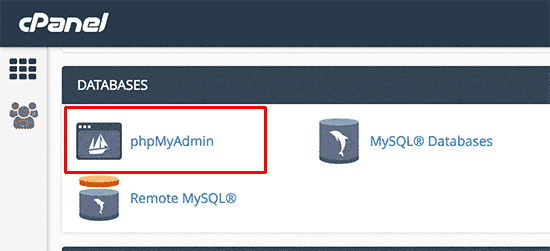
- 1단계- phpMyAdmin에 로그인하고 '데이터베이스'를 클릭합니다.
- 2단계 - 데이터베이스 목록에서 WordPress 데이터베이스를 클릭합니다.
- 3단계- 데이터베이스의 모든 테이블을 볼 수 있습니다. 다만, 어떠한 이유로 표시되지 않을 경우 '구조'를 클릭하시면 됩니다.
- 4단계 - 테이블 열에서 wp_users를 찾고 아이콘을 클릭하여 찾아보십시오.
- 5단계 – 'user_login'에서 사용자 이름 찾기
- 6단계 – '편집' 아이콘을 클릭합니다. 귀하의 user_id가 표시됩니다. '수정'을 클릭합니다.
- 7단계- user_pass 옆에 긴 숫자와 문자 목록이 표시됩니다. 선택하고
삭제하고 새 암호를 입력하십시오. 비밀번호는 대소문자를 구분합니다 - 8단계- 새 비밀번호를 입력한 후 드롭다운 메뉴를 클릭하고 MD5를 선택합니다.
- 9단계- 입력한 비밀번호가 올바르고 상자에 MD5가 기록되어 있는지 확인합니다.
- 10단계 - 오른쪽 하단의 '이동' 버튼을 클릭합니다. 새 비밀번호를 사용하여 계정에 로그인하여 새 비밀번호가 설정되었는지 확인하십시오.
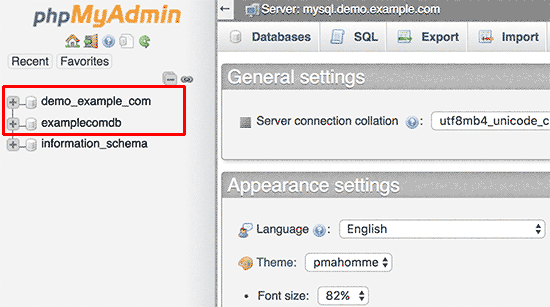

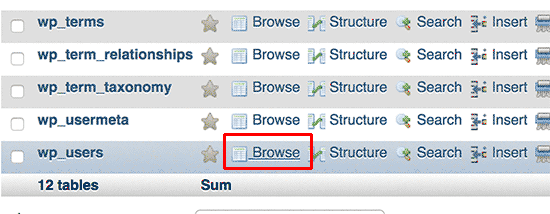
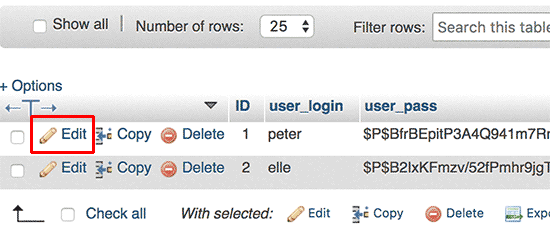
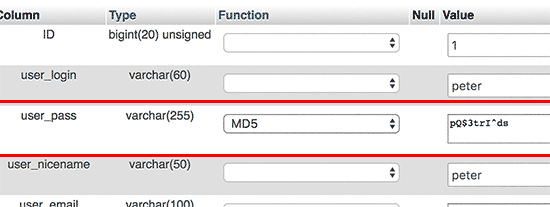
4. FTP를 통해
admin 사용자를 사용하는 경우 FTP를 통해 WordPress에서 비밀번호를 변경할 수 있습니다.
- 1단계 – FTP를 통해 계정에 로그인하고 활성 테마에서 functions.php 파일을 다운로드합니다.
- 2단계- 파일을 편집하고 시작 부분에 'wp_set_password('password', 1)' 코드를 추가합니다. '1'은 wp_users 테이블의 사용자 ID 번호를 나타냅니다. 기본 관리자의 새 비밀번호를 입력합니다.
- 3단계- 수정된 파일을 사이트에 다시 업로드합니다. 로그인할 수 있으면 파일에서 코드를 제거합니다. 그렇게 할 때까지 모든 페이지에서 새 비밀번호를 재설정합니다.
5. WP CLI를 통해
WP CLI는 WordPress 설치를 관리하는 데 사용되는 명령줄 도구입니다. 당신은 할 수 있습니다
이 방법을 사용하여 WordPress에서 비밀번호를 변경하십시오 .
- 1단계 - /Wordpress 디렉토리를 방문하여 '$ wp user list' 코드를 입력하면 모든 사용자를 볼 수 있습니다. 업데이트할 사용자 ID를 찾습니다.
- 2단계- '$ wp user update 1 –user_pass=$UP3RstrongP4$w0rd'를 입력하여 사용자를 업데이트하고 숫자 '1'을 업데이트하려는 사용자의 ID로 교체합니다.
6. 비상 비밀번호 재설정 스크립트 사용
위에서 언급한 비밀번호 변경을 위한 모든 솔루션이 작동하지 않으면 비상 비밀번호 재설정 스크립트를 사용해 볼 수 있습니다. 이것은 플러그인이 아니라 PHP 스크립트라는 사실을 알아야 합니다.
- 1단계 - 이 PHP 스크립트에서 비상 스크립트를 복사하여 WordPress 설치 루트 디렉토리의 'emergency.php'라는 파일에 붙여넣습니다. 이것은 'wp-config.php' 파일을 포함하는 동일한 디렉토리임을 기억하십시오.
- 2단계- 브라우저에서 'http://example.com/emergency.php'를 엽니다. ('example'을 사이트 이름으로 바꾸십시오.
- 3단계- 관리자의 사용자 이름과 새 암호를 입력합니다. '업데이트 옵션'을 클릭합니다. 변경된 비밀번호 알림과 함께 메시지가 표시됩니다. 변경된 비밀번호를 알려주는 이메일도 블로그 관리자에게 발송됩니다.
- 4단계- 완료되면 서버에서 'emergency.php'를 삭제해야 합니다. 그렇지 않으면 다른 사람이 이를 사용하여 비밀번호를 변경할 수 있습니다.
비상 스크립트를 사용하여 WordPress에서 비밀번호를 변경할 수 있지만 다음 사항에 주의해야 합니다.
- Emergency 스크립트는 관리자의 사용자 이름을 알아야 합니다.
- 비밀번호 변경 시 관리자에게 이메일로 알려줍니다.
- 이메일을 받지 못하더라도 비밀번호는 계속 변경됩니다.
- 사용하기 위해 로그인할 필요는 없습니다.
- 스크립트는 WordPress 설치의 루트 디렉토리에 있어야 하며 사용자는
WordPress의 플러그인 디렉토리에 업로드하면 안 됩니다. - 적절한 보안을 위해 프로세스를 완료한 후 스크립트를 삭제하십시오.
위에서 언급한 모든 방법은 WordPress 비밀번호를 변경하는 데 도움이 되며 사이트에 대한 액세스 유형과 요구 사항에 따라 모든 방법을 선택할 수 있습니다.
